作者转素描效果的方法跟常用的方法不同;这里更注重细节,即使是同一个滤镜,作者通过设置不同的参数,调整不同的混合模式及透明度等来增加更多的细节,感兴趣的朋友一起来学习吧。
最终效果1

最终效果2

原图
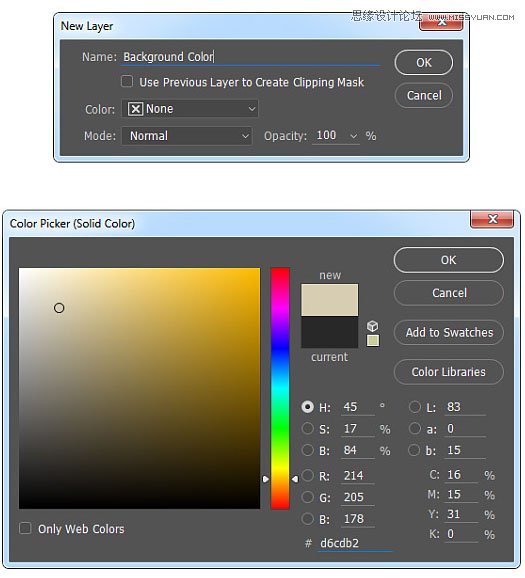
一、让我们开始吧
首先,打开你的照片,做一些简单的调整,图像 > 自动颜色,图像 > 自动对比度,图像 > 自动色调。
二、如何创建背景颜色
背景我们要使用纯色填充。我们来创建一个新的纯色填充图层,在导航栏点击 图层>新建>图层 ,命名为“背景颜色”,填充色号#d6cdb2。
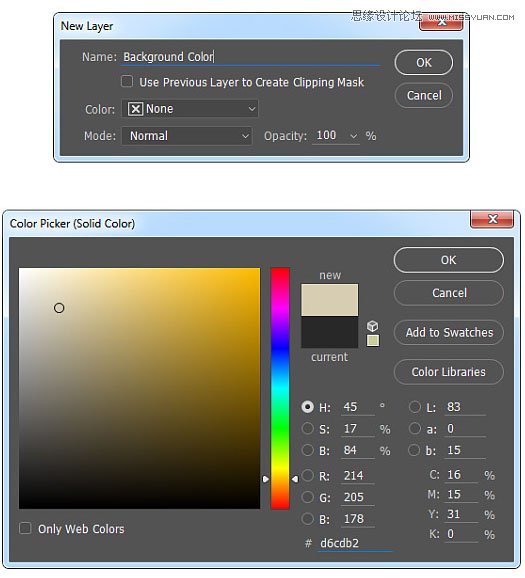
三、如何创建基础素描效果
1、选择背景层,点击导航栏 图层>新建>通过拷贝的图层,进行复制背景图层,然后拖动新拷贝的图层到背景颜色图层的顶部。按一下键盘上的D键进行重置色板,然后点击导航栏上的 滤镜>滤镜库>素描效果>影印,设置参数如下。
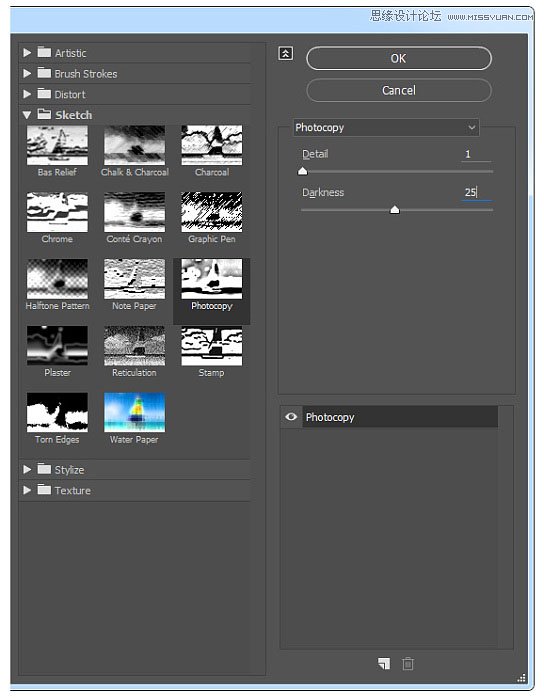
2、将这一层命名为“基础素描”,并改变其混合模式为“正片叠底”。

四、如何创建一个草稿形式的效果
1、点击导航栏 图层>新建>通过拷贝的图层,进行复制基础素描层,按快捷键ctrl+T做图形自由变换,将图形放大到原来的105%左右。

2、这层命名为“大稿草图”,并设置其透明度为14%。
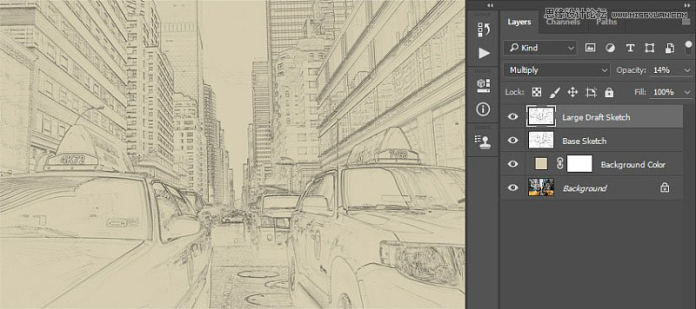
3、选择“基础素描”层,点击导航栏 图层>新建>通过拷贝的图层,进行复制基础素描层,按快捷键ctrl+T做图形自由变换,将图形缩小到原来的95%左右。如下图。

4、这层命名为“小稿草图”,并设置其透明度为14%。

五、如何创建一个粗糙的草图
1、选择背景图层,点击导航栏 图层>新建>通过拷贝的图层,进行复制背景图层,然后拖拽此图层到控制面板的顶部,然后点击导航栏上的:滤镜>滤镜库>艺术效果>调色刀,设置参数如下。

2、点击导航栏 滤镜>滤镜库>风格化>查找边缘,然后去 图像>调整>去色。
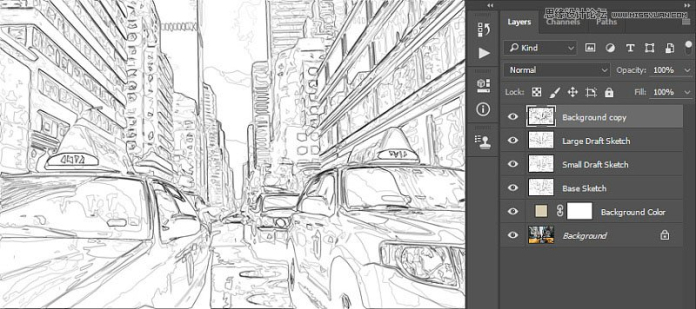
3、将这一层命名为“粗糙_1”,混合模式改为 “颜色加深” ,调整其透明度为30%。
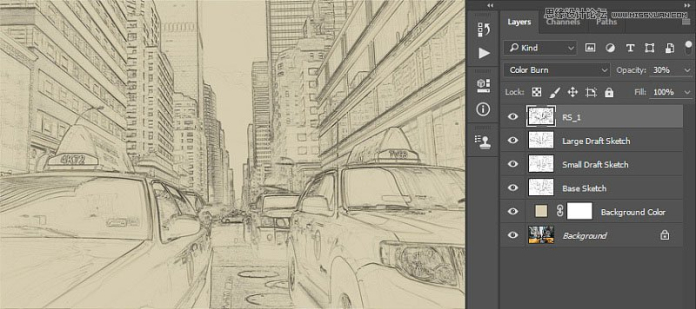
4、现在我们要用相同的方法创建更多的粗糙效果图层,重复本环节的步骤1和2,但是将步骤1里的参数重新设置如下。

5、将这一层命名为“粗糙_2“,更该混合模式为”颜色加深“,透明度为25%,将其放在“粗糙_1“下方保持适当的秩序。

6、重复步骤1和2,但将步骤1中参数设置如下。
